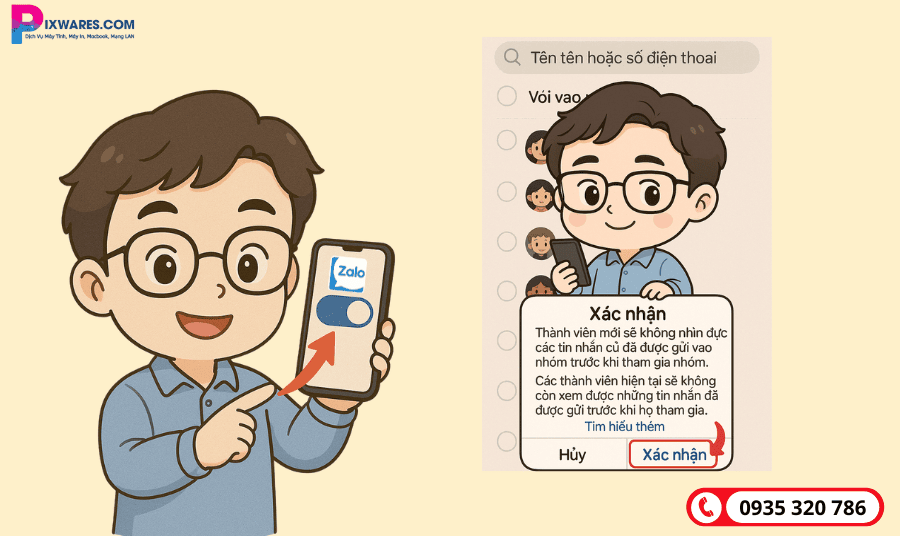Trong môi trường trao đổi công việc, nhóm học tập hoặc cộng đồng nội bộ, chat nhóm trên Zalo là công cụ được sử dụng thường xuyên nhờ khả năng đồng bộ tốt và giao diện thân thiện. Tuy nhiên, không phải lúc nào cũng muốn thành viên mới truy cập toàn bộ lịch sử tin nhắn, đặc biệt với các nhóm có chia sẻ file, đường link hoặc nội dung nhạy cảm từ trước.
Hiểu rõ điều đó, Zalo đã tích hợp chức năng cho phép giới hạn quyền truy cập tin nhắn cũ đối với người mới tham gia nhóm – tính năng thường bị bỏ qua nhưng lại rất hữu ích nếu bạn muốn kiểm soát thông tin hiệu quả.
Trong bài viết này, Trung tâm sửa chữa máy tính Pixwares Đà Nẵng sẽ hướng dẫn chi tiết cách thiết lập tùy chọn này, đồng thời phân tích một số điểm kỹ thuật cần lưu ý khi thao tác để tránh sai sót hoặc thiết lập không như mong muốn.
Cách chặn thành viên mới đọc tin nhắn cũ khi thêm vào nhóm Zalo
Tính năng này giúp quản trị viên kiểm soát quyền truy cập nội dung cũ trong nhóm chat, đặc biệt hữu ích khi nhóm có thông tin nội bộ hoặc dữ liệu mang tính riêng tư. Khi được kích hoạt, các thành viên mới chỉ xem được tin nhắn kể từ thời điểm họ được thêm vào, không thể truy cập lịch sử trò chuyện trước đó.
1. Hướng dẫn nhanh
Mở ứng dụng Zalo > Vào nhóm chat cần thiết lập > Nhấn biểu tượng ba gạch ngang (góc trên bên phải) > Chọn mục Thêm thành viên > Gạt công tắc Thành viên mới xem tin nhắn cũ sang trái > Nhấn Xác nhận.
2. Hướng dẫn chi tiết từng bước
Bước 1: Truy cập nhóm chat Zalo muốn chỉnh quyền xem tin nhắn > Nhấn vào biểu tượng ba gạch ngang ở góc trên bên phải màn hình để mở menu tùy chọn.
Bước 2: Chọn mục Thêm thành viên. Tại đây, ngoài việc chọn người cần thêm, bạn sẽ thấy công tắc quản lý quyền truy cập nội dung cũ.
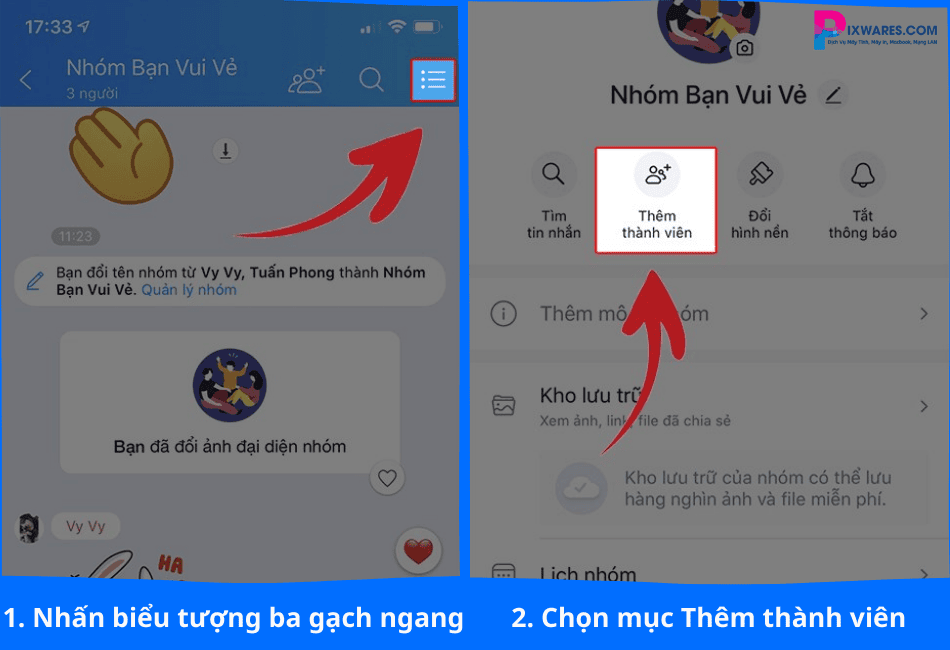
Bước 3: Gạt công tắc Thành viên mới xem tin nhắn cũ sang trái để vô hiệu hóa quyền truy cập lịch sử tin nhắn trước đó.
Bước 4: Nhấn Xác nhận để lưu lại thay đổi.
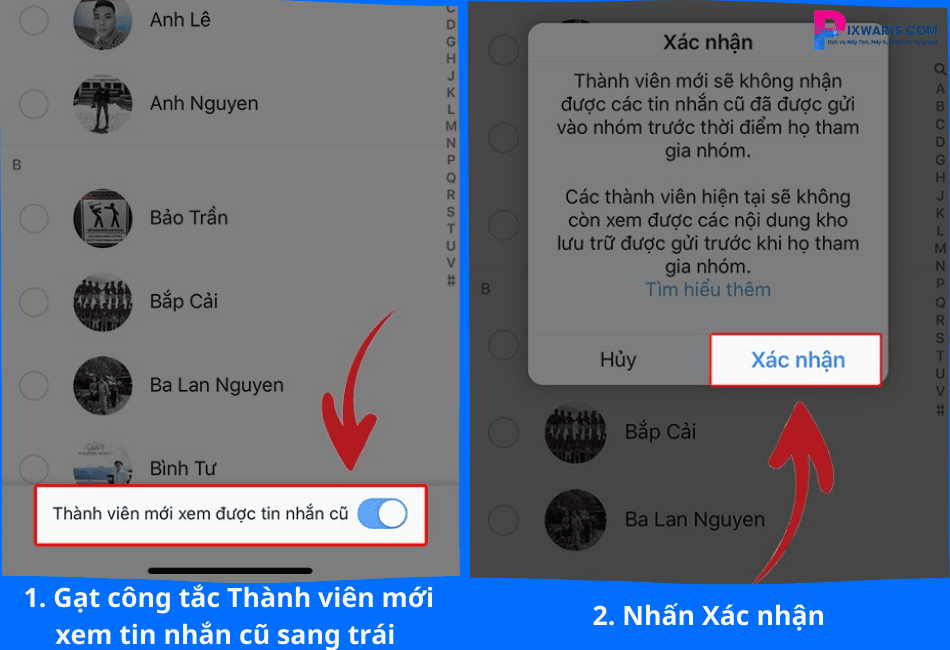
Cách chặn thành viên mới đọc tin nhắn cũ nhóm Zalo thông qua cài đặt nhóm
Trong môi trường nhóm chat có chia sẻ thông tin quan trọng hoặc dữ liệu nhạy cảm, việc kiểm soát quyền truy cập lịch sử tin nhắn là cần thiết. Zalo đã tích hợp tùy chọn cho phép người quản trị giới hạn khả năng xem tin nhắn cũ của thành viên mới, nhằm đảm bảo tính riêng tư và bảo mật nội dung nhóm.
1. Hướng dẫn nhanh
Mở ứng dụng Zalo > Truy cập nhóm chat > Nhấn biểu tượng ba gạch ngang (góc trên bên phải) > Chọn Cài đặt nhóm > Gạt công tắc Thành viên mới xem tin nhắn cũ sang trái > Nhấn Xác nhận.
2. Hướng dẫn chi tiết
Bước 1: Vào nhóm chat cần thiết lập trên Zalo, nhấn biểu tượng ba gạch ngang ở góc trên bên phải để mở trình quản lý nhóm.
Bước 2: Kéo xuống dưới trong danh sách tùy chọn, chọn mục Cài đặt nhóm – nơi chứa các thông số cấu hình liên quan đến quyền riêng tư và quyền hạn của thành viên.
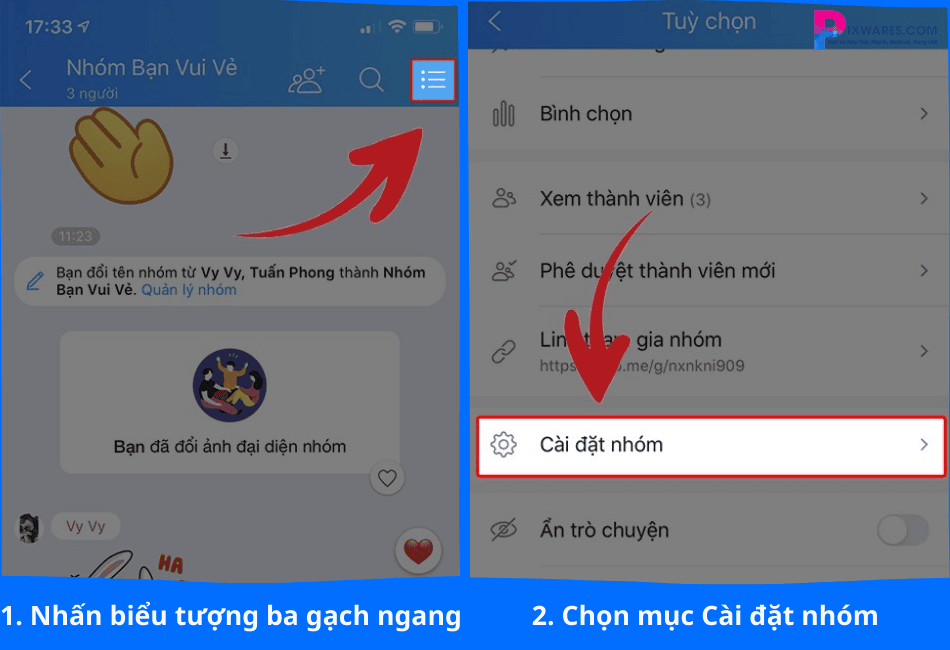
Bước 3: Tại giao diện cài đặt, tìm dòng Thành viên mới xem tin nhắn cũ, sau đó gạt công tắc sang trái để vô hiệu hóa tính năng này.
Bước 4: Nhấn Xác nhận để áp dụng thay đổi. Từ thời điểm này, các thành viên được thêm vào sẽ không thể truy cập bất kỳ tin nhắn nào được gửi trước đó trong nhóm.
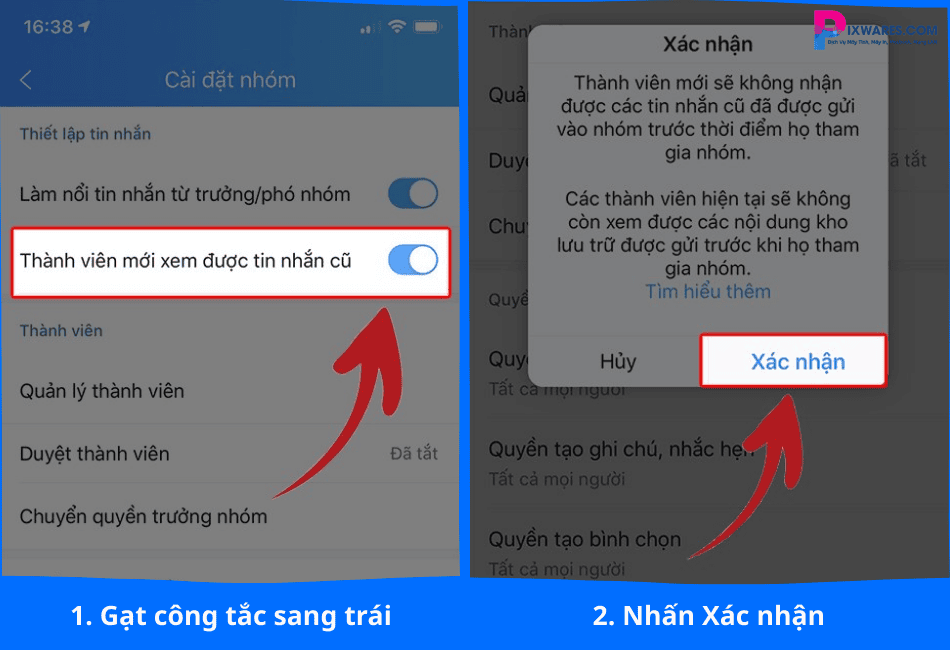
Cách hoạt động của tính năng chặn xem tin nhắn cũ
Khi tùy chọn này được tắt, thành viên mới sẽ không thể truy cập bất kỳ tin nhắn nào được gửi trước thời điểm họ được thêm vào nhóm. Họ chỉ nhìn thấy cuộc trò chuyện kể từ thời điểm bắt đầu tham gia.
Ngược lại, nếu bật lại tùy chọn này, toàn bộ lịch sử tin nhắn sẽ hiển thị đầy đủ cho tất cả các thành viên, bao gồm cả những người vừa được thêm vào sau khi đã tắt quyền trước đó.
Một vài lưu ý kỹ thuật:
- Trưởng nhóm và phó nhóm luôn có quyền truy cập toàn bộ lịch sử trò chuyện, không bị giới hạn bởi thiết lập này.
- Dù bị giới hạn quyền xem tin nhắn cũ, thành viên mới vẫn có thể thấy các nội dung hệ thống không thuộc dòng trò chuyện chính như: lịch nhóm, bảng tin nhóm, mục ghi chú, tin nhắn đã ghim và các mục bình chọn.
Đây là cách Zalo thiết kế để cân bằng giữa bảo mật nội dung và giữ nguyên các chức năng nhóm có tính cộng tác cao.
Tổng kết
Trên đây là hướng dẫn chi tiết cách chặn quyền xem tin nhắn cũ của thành viên mới trong nhóm Zalo, một tính năng tuy nhỏ nhưng đóng vai trò quan trọng trong việc kiểm soát luồng thông tin nội bộ. Khi sử dụng đúng cách, quản trị viên sẽ chủ động hơn trong việc bảo vệ dữ liệu, hạn chế rủi ro rò rỉ thông tin không mong muốn.
Trung tâm sửa chữa máy tính Pixwares Đà Nẵng không chỉ hỗ trợ khắc phục các lỗi phần mềm và thiết lập ứng dụng, mà còn luôn cập nhật những thủ thuật hữu ích, giúp người dùng làm chủ công nghệ một cách thực tế và hiệu quả.
Nếu anh chị cần hỗ trợ thêm về các thiết lập bảo mật trong Zalo, Google Workspace, hoặc các ứng dụng làm việc khác – đừng ngần ngại liên hệ đội ngũ kỹ thuật tại Pixwares.
Thông báo chính thức: Hiện có nhiều bạn chưa biết cách cài các phần mềm cho máy tính, có thể liên hệ cho Fanpage hỗ trợ và zalo chính thức.
Chúng mình chỉ support cho những bạn tải phần mềm/app từ website này. Các bạn nên cân nhắc không nên tìm những phần mềm không rõ nguồn gốc và không có support về sau! Xin cám ơn!

 Tran Duc Minh
Tran Duc Minh